Kako preveriti zgodovino nakupa in posodobiti aplikacije v trgovini Galaxy Store?
Ko se prijavite v Galaxy Store, lahko preverite aplikacije, ki ste jih kupili (namestili) tako, da tapnete »Meni« in nato »Moje aplikacije«. Prek zaslona menija Galaxy Store lahko tudi posodabljate svoje aplikacije ali preverjate zgodovino nakupa (potrdila o nakupu).
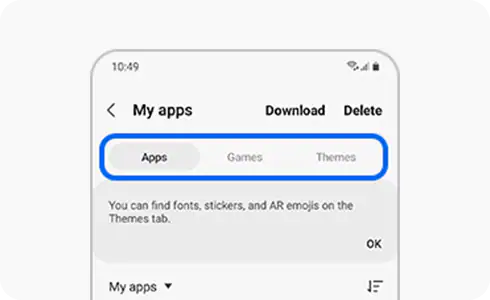
Kako lahko preverim zgodovino nakupov/prenosov v Trgovini Galaxy Store?
Zgodovino nakupov/prenosov si lahko ogledate prek menija Galaxy Store. Morate se prijaviti v trgovino Galaxy Store, če si želite ogledati aplikacije, ki ste jih prenesli.
Kako lahko posodobim svoje aplikacije v trgovini Galaxy Store?
Aplikacije lahko posodobite prek menija trgovine Galaxy Store. Morate se prijaviti v trgovino Galaxy Store, če želite posodobiti aplikacije, ki ste jih prenesli.
Ali lahko aplikacije posodobim samodejno?
Nastavitve Galaxy Store lahko spremenite tako, da se aplikacije, ki ste jih prenesli iz trgovine Galaxy Store, posodabljajo samodejno. Vendar nekatere aplikacije zahtevajo ročno posodabljanje, četudi nastavite samodejne posodobitve. Poleg tega aplikacij, ki ste jih prenesli iz druge aplikacije, ni mogoče samodejno posodobiti prek trgovine Galaxy Store.
Hvala za vaše mnenje
Odgovorite na vsa vprašanja.
Code to Open Chat Window























